使用文本模式浏览器:Lynx
对于纯粹的文本信息获取,文本模式浏览器是最高效的选择,它们消耗资源极少,运行速度极快,非常适合在服务器或低配置设备上使用。Lynx 是最经典、最广为人知的代表。
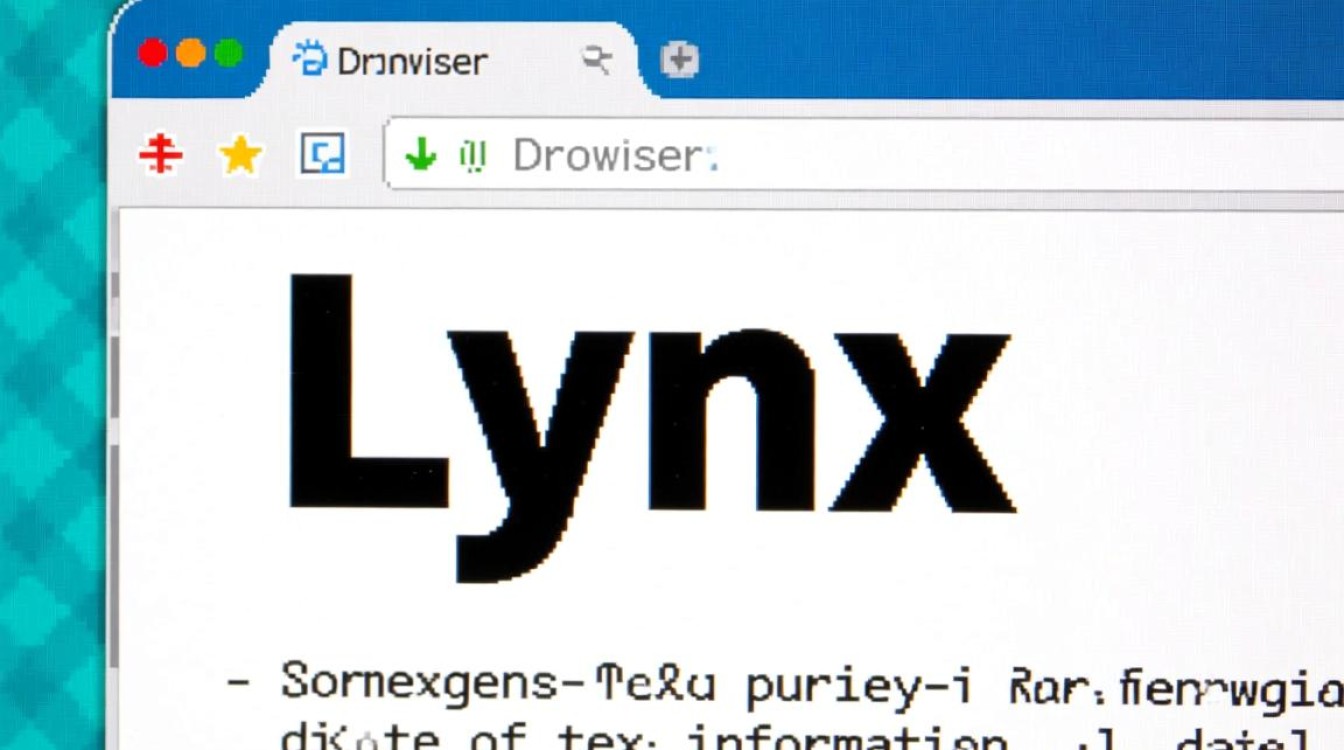
安装与使用
在 CentOS 上,可以通过 yum 或 dnf 包管理器轻松安装 Lynx。
# 对于 CentOS 7 sudo yum install lynx # 对于 CentOS 8 / Stream sudo dnf install lynx
安装完成后,只需在终端中输入 lynx 加上网址即可开始浏览。
lynx https://www.baidu.com
进入 Lynx 后,你将看到一个纯文本版的网页,导航非常直观:
- 方向键:上下移动光标,左右选择链接。
- 回车键:打开光标所在的链接。
- G:跳转到一个新的 URL,按 G 后会提示你输入地址。
- Q:退出 Lynx,会询问是否确认。
文本浏览器对比
除了 Lynx,还有其他优秀的文本浏览器,它们各有侧重。
| 工具 | 特点 | 适用场景 |
|---|---|---|
| Lynx | 最经典,稳定,对键盘操作支持完善 | 快速阅读新闻、文档,新手入门 |
| w3m | 对表格和框架支持较好,可分页显示 | 浏览布局相对复杂的网页 |
| Links2 | 支持图形模式(需在支持的终端下),可显示图片 | 需要偶尔查看图片的轻量级场景 |
利用命令行工具:cURL 与 Wget
当你不打算交互式地浏览网页,而是希望获取网页的原始 HTML 内容、下载文件或测试 API 接口时,cURL 和 Wget 是不二之选。
cURL
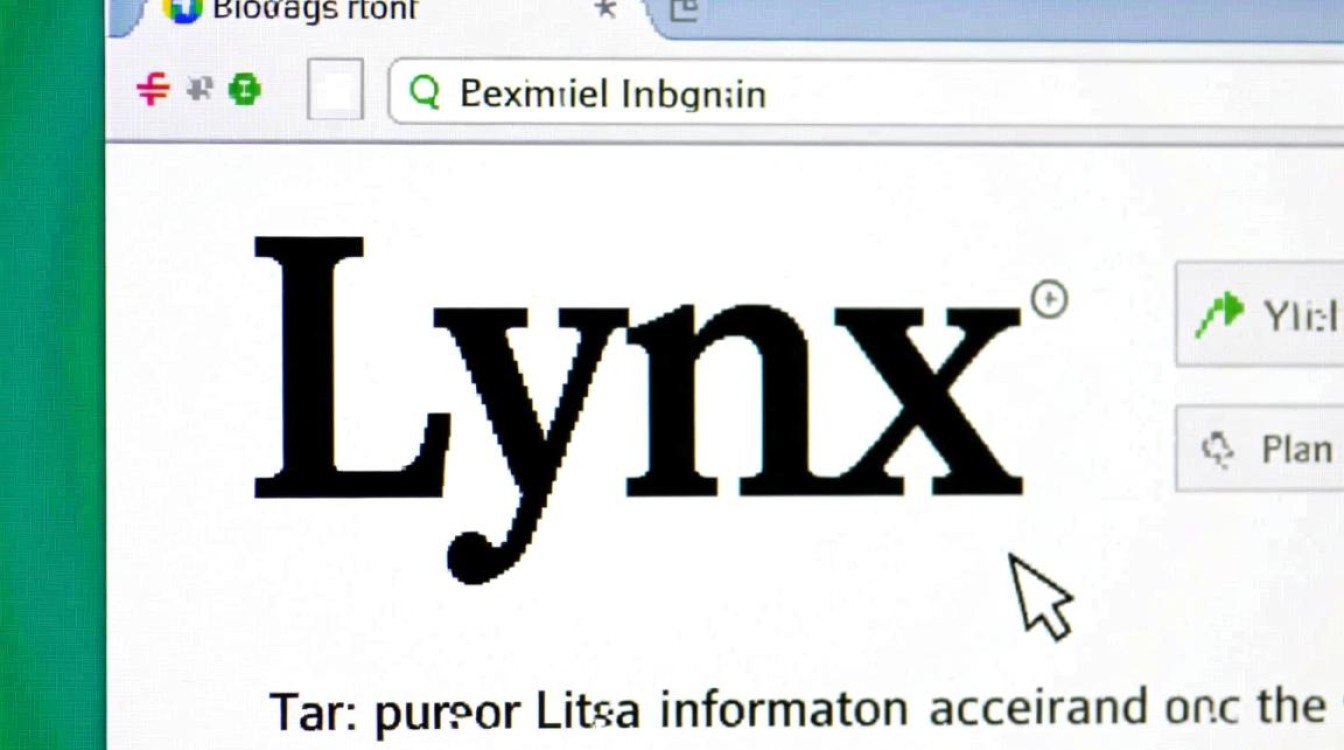
cURL 是一个强大的数据传输工具,它支持多种协议,包括 HTTP、HTTPS、FTP 等,它默认会将获取的内容输出到标准输出(终端屏幕)。
# 直接在终端显示网页 HTML 源码 curl https://example.com 保存到指定文件 curl -o homepage.html https://example.com # 只显示 HTTP 响应头信息,常用于调试 curl -I https://example.com
Wget
Wget 则更像一个文件下载工具,它的设计初衷是递归地下载网站内容,非常适合用于备份网站或批量下载资源。
# 下载单个网页,默认保存为文件名 wget https://example.com # 递归下载整个网站(请谨慎使用,以免对服务器造成过大压力) wget -r -np -k https://example.com/some/path/
选择建议:如果你只是想“看一眼”网页内容或与 API 交互,用 cURL;如果你需要“下载”文件或镜像网站,用 Wget。
高级方法:X11 转发
在某些特殊情况下,你可能需要在远程 CentOS 服务器上运行一个图形化浏览器(如 Firefox),并将其窗口显示在你本地的电脑上,这可以通过 SSH 的 X11 转发功能实现。
前提条件:
- 你的本地电脑需要运行一个 X Server(如 Windows 上的 Xming,macOS 上的 XQuartz)。
- 服务器上的 SSH 服务需要允许 X11 转发(通常默认开启)。
操作步骤:
建立连接时启用 X11 转发:
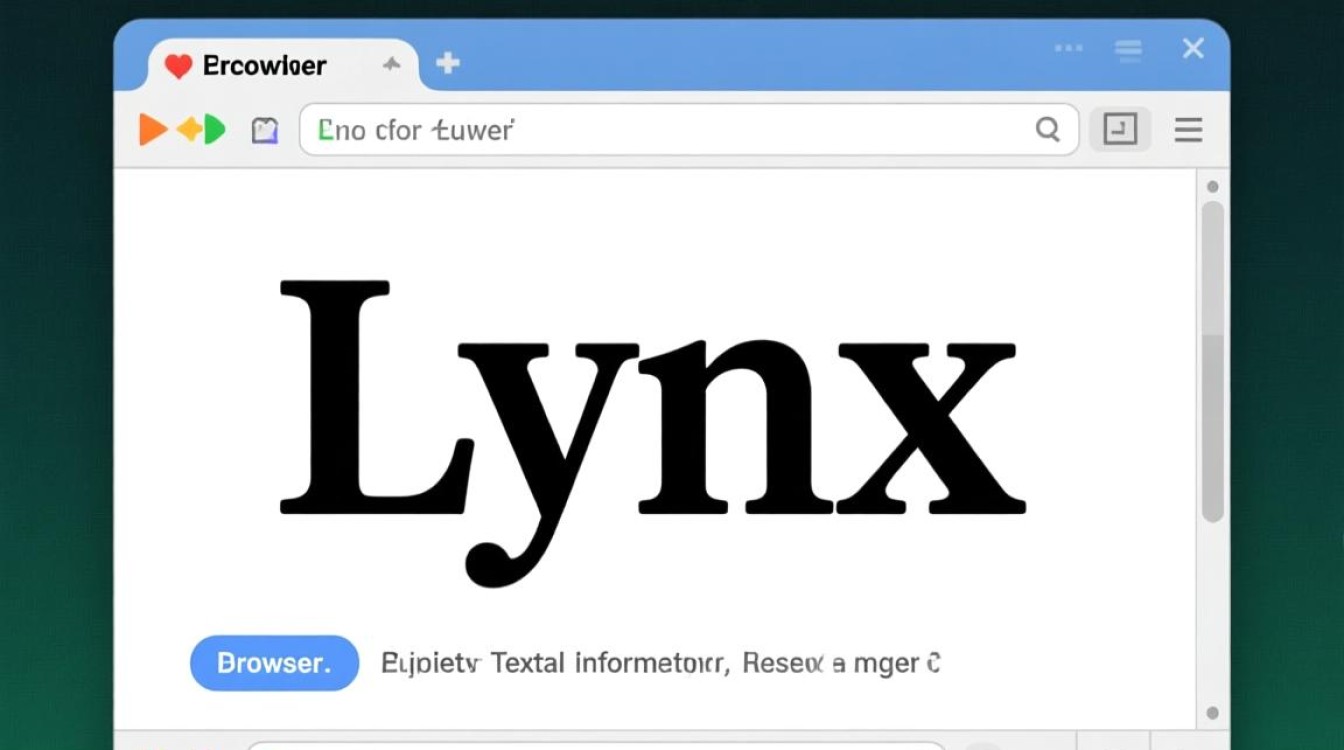
ssh -X your_user@your_centos_server_ip
-X选项会开启基本的 X11 转发,如果遇到权限问题,可以尝试-Y选项(信任的 X11 转发)。在服务器上安装图形浏览器:
sudo dnf install firefox
在终端中启动浏览器:
firefox &
Firefox 的窗口应该会神奇地出现在你本地的桌面上,仿佛它就是在本地运行的一样。
相关问答 (FAQs)
Q1: 在 Lynx 这类文本浏览器中,我能看到图片或视频吗?
A: 不能,文本浏览器的核心设计是解析和显示 HTML 的文本内容,当遇到图片、视频或 CSS 样式等非文本元素时,Lynx 通常会忽略它们,或者显示图片的 [ALT] 替代文本(如果网页作者提供了的话),它们的目的是以最快、最节省资源的方式提供信息,而非视觉体验。
A: 主要区别在于设计哲学。curl 是一个专注于“数据传输”的工具,它像一根管道,将数据从一个地方传输到另一个地方(通常是终端屏幕),非常适合与脚本结合、进行 API 测试,而 wget 是一个专注于“文件下载”的工具,它更像一个下载管理器,默认行为是将 URL 指向的资源保存为文件,并且支持递归下载等高级功能,简单说:想“看”数据用 curl,想“存”文件用 wget。
【版权声明】:本站所有内容均来自网络,若无意侵犯到您的权利,请及时与我们联系将尽快删除相关内容!



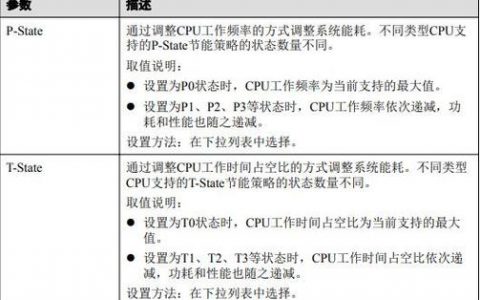
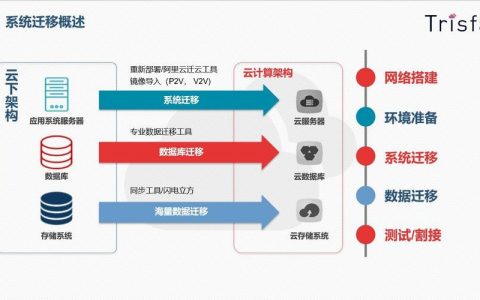

发表回复